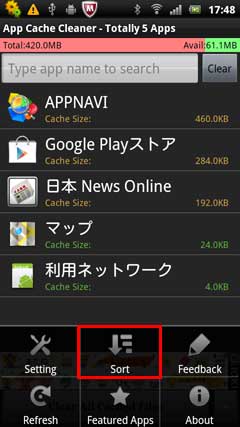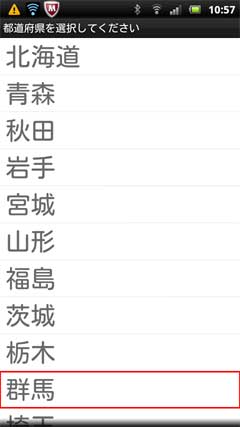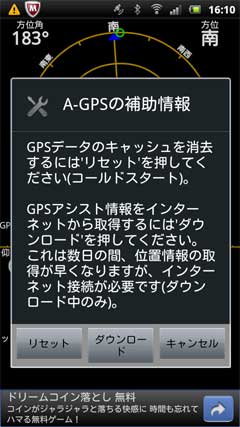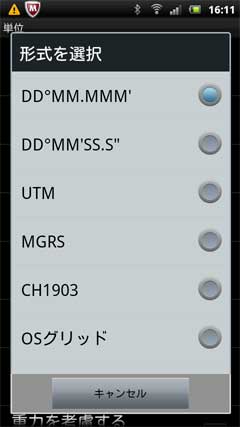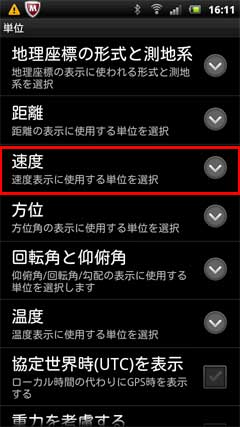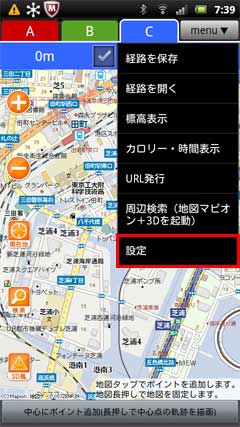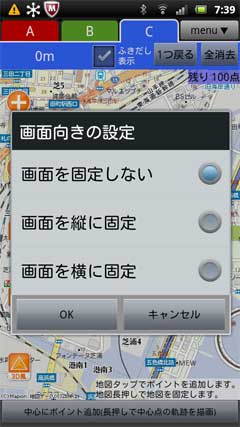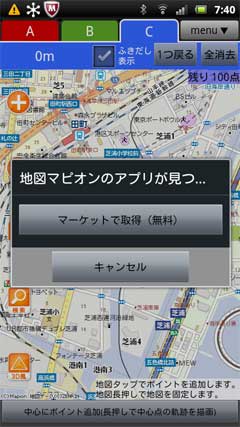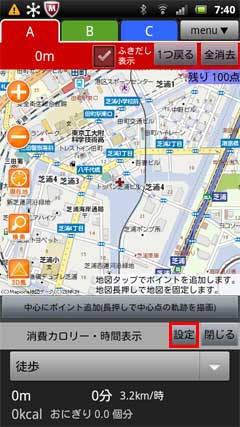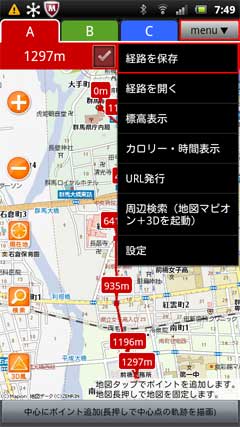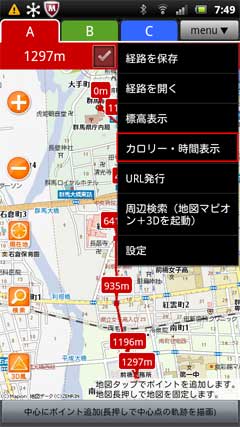「Bookmark Plus」
ブックマークを一発起動するアプリ


「Bookmark Plus」をタップします。

メイン画面です。 より「設定」をタップします。
より「設定」をタップします。


「「長いURLの表示」をタップしました。


「タグが多い場合の表示方法」をタップしました。


「タグを追加」をタップ。 ハートのアイコンをタップします。


タイトルを入力して「タグを追加」をタップします。 タグが追加され、タップします。


 「ブックマークを選ぶ」をタップします。
「ブックマークを選ぶ」をタップします。


ブラウザに登録してあるブックマーク一覧が表示されますので、登録するものにチェックを入れて「OK」をタップすると登録されます。

登録したタブをタップすると、ブックマークページが表示されます。
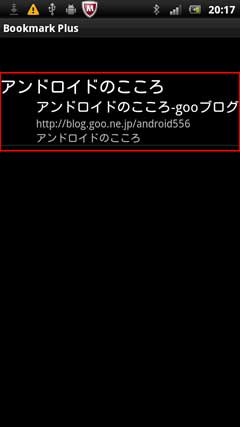

以上
便利なのか、便利でないのかは微妙な所で、判断は分かれます。
ブックマークを一発起動するアプリ


「Bookmark Plus」をタップします。

メイン画面です。
 より「設定」をタップします。
より「設定」をタップします。

「「長いURLの表示」をタップしました。


「タグが多い場合の表示方法」をタップしました。


「タグを追加」をタップ。 ハートのアイコンをタップします。


タイトルを入力して「タグを追加」をタップします。 タグが追加され、タップします。


 「ブックマークを選ぶ」をタップします。
「ブックマークを選ぶ」をタップします。

ブラウザに登録してあるブックマーク一覧が表示されますので、登録するものにチェックを入れて「OK」をタップすると登録されます。

登録したタブをタップすると、ブックマークページが表示されます。
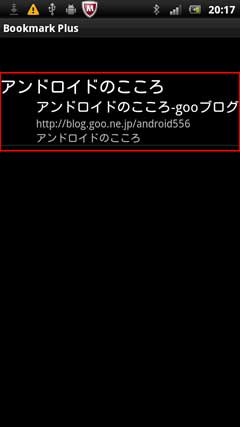

以上
便利なのか、便利でないのかは微妙な所で、判断は分かれます。














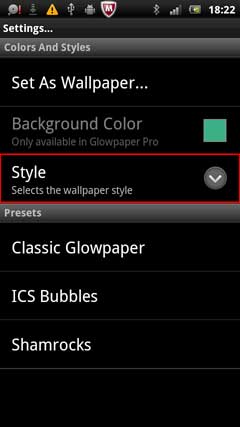















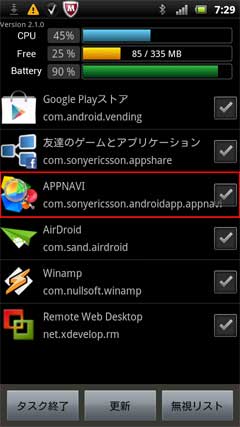










































 から「商品」をタップ。 「商品を追加する」をタップします。
から「商品」をタップ。 「商品を追加する」をタップします。







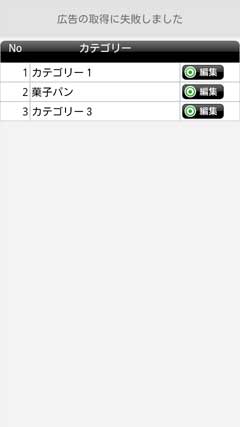

















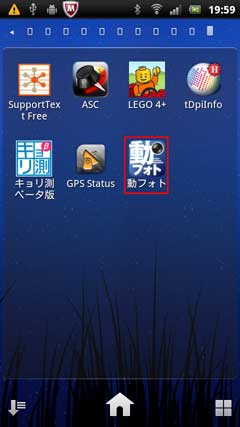

 に焦点を合わせてシャッターをタップします。
に焦点を合わせてシャッターをタップします。











































































































 から「Setting」をタップします。
から「Setting」をタップします。